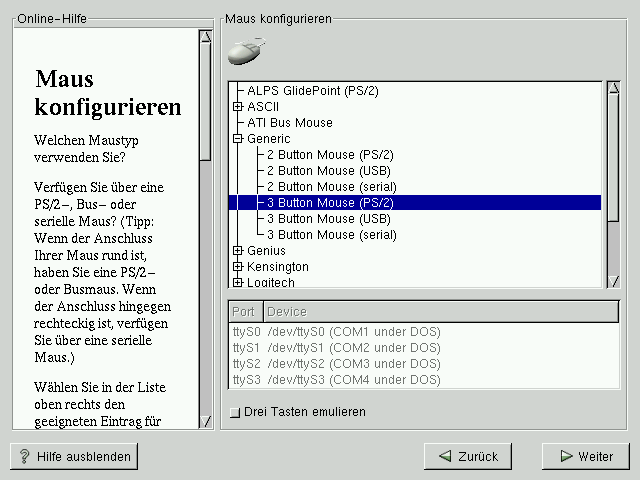Konfigurieren der Maus
Wählen Sie jetzt den richtigen Maustyp für Ihr System aus. Wenn Sie keine genaue Entsprechung finden, wählen Sie einen Maustyp aus, bei dem Sie sicher sind, dass er mit Ihrem System kompatibel ist (siehe Abbildung 5-4).
Die Schnittstelle Ihrer Maus können Sie ermitteln, indem Sie überprüfen, auf welche Weise das Mauskabel an Ihr System angeschlossen ist. Wenn der Stecker am Ende des Mauskabels mit einem rechteckigen Port verbunden ist, handelt es sich um eine serielle Maus. Wenn der Port rund ist, haben Sie eine PS/2-Maus. Falls Sie Red Hat Linux auf einem Laptop-Computer installieren, so ist das Zeigegerät in den meisten Fällen PS/2-kompatibel.
Wenn Sie keine Maus finden können, die mit Ihrem System kompatibel ist, wählen Sie einen der generischen Einträge. Stützen Sie Ihre Auswahl hierbei auf die Anzahl der Maustasten und die Mausschnittstelle.
Wenn Sie eine PS/2- oder eine Bus-Maus haben, müssen Sie den Port und die Gerätebezeichnung nicht angeben. Wenn Sie eine serielle Maus haben, müssen Sie den richtigen Port und die Gerätebezeichnung wählen, an den Ihre serielle Maus angeschlossen ist.
Das Kontrollkästchen Drei Tasten emulieren ermöglicht es Ihnen, eine Zwei-Tasten-Maus auf gleiche Weise wie eine Drei-Tasten-Maus zu verwenden. Wenn Sie dieses Kontrollkästchen aktivieren, können Sie eine dritte, "mittlere" Maustaste emulieren, indem Sie beide Maustasten gleichzeitig drücken. Im Allgemeinen ist das Arbeiten mit dem X Window System bei Verwendung einer Maus mit drei Tasten am einfachsten.
 | Tipp |
|---|---|
Wenn Sie die Mauskonfiguration nach der Installation ändern möchten, müssen Sie sich zunächst als Root anmelden. Geben Sie dann am Shell Prompt den Befehl /usr/sbin/mouseconfig ein. Wenn Sie Ihre Maus für Linkshänder einrichten möchten, können Sie die Belegung der Maustasten vertauschen. Hierzu melden Sie sich nach dem Booten Ihres Red Hat Linux Systems als Root an und geben dann gpm -B 321 am Shell Prompt ein. |